Як виправити зйомку зображень: Помилка 9937 на Mac (09.15.25)
Однією з переваг користування послугами Apple є те, що ви можете користуватися його послугами на будь-якому пристрої Apple та синхронізувати або передавати їх на інші пристрої. Наприклад, ви можете робити свої фотографії за допомогою iPhone і переносити їх на Mac для організації, або можете надсилати музичні файли з Mac на iPod або iPhone. Це пов’язано з тим, що Apple використовує майже однаковий формат для всіх своїх пристроїв, тому їх легше синхронізувати з іншими пристроями Apple.
Але якщо один із пристроїв, яким ви користуєтесь, є старшим або працює застарілий операційної системи, ви можете зіткнутися із Image Capture: помилка 9937 при передачі зображень з вашого iPhone на ваш Mac. Це поширене явище серед користувачів iPhone та Mac, що змушує їх задаватися питанням, що спричиняє проблему.
Якщо ваш Mac отримує помилку 9937 під час переміщення ваших фотографій з iPhone на ваш Mac, не лякайте. Ви можете знайти інший спосіб передачі файлів або вирішити цю помилку Mac Захоплення зображення: помилка 9937, виконавши наведені нижче дії.
Що таке Mac Error Image Capture: Помилка 9937?Найпростіший спосіб імпортувати фотографії з камери або iPhone на Mac - за допомогою програми Image Capture. Ця вбудована програма на macOS дозволяє імпортувати фотографії з інших пристроїв на ваш Mac. Додаток працює безперебійно більшу частину часу, але бувають випадки, коли виникає помилка та не вдається імпортувати ваші фотографії через помилки Image Capture.
Image Capture: помилка 9937 виникає через несумісний формат файлу між файлами, які ви намагаєтеся імпортувати з вашого iPhone на ваш Mac. iPhones зазвичай використовують формат файлу для фотографій та відео, який, як правило, підтримується не всіма версіями macOS. Отже, навіть якщо ваш iPhone та Mac походять від одного виробника, ви все одно зіткнетеся з цією помилкою сумісності.
Коли ви отримаєте цю помилку, на екрані з’явиться лише таке повідомлення:
Операцію не вдалося виконати. (помилка com.apple.ImageCaptureCore -9937.) (-9937).
Під час імпорту сталася помилка. Елемент “зображення” не імпортовано.
Це повідомлення про помилку настільки загальне, що ви не можете визначити, що саме пішло не так і чому ця помилка сталася спочатку. Це також, мабуть, причина, через яку ви потрапили в цю статтю: вам потрібно було покластися на свого старого друга, Google, щоб знати, про що ця помилка.
Але перед тим, як ми пояснимо рішення для виправлення Mac помилка Захоплення зображення: помилка 9937, ми спочатку обговоримо, чому виникає ця несумісність, незважаючи на те, що обидва ваші пристрої походять від Apple.
Чому ваш Mac отримує помилку 9937?Як уже згадувалося раніше, це Image Capture: помилка 9937 стосується проблеми несумісності між зображеннями, які ви намагаєтеся імпортувати, та форматом зображення, який розпізнає ваш Mac. Розумієте, більшість iPhone, що працюють під управлінням iOS 11 та пізніших версій, налаштовані робити фотографії у форматі HEIF (High Efficiency Image File Format) та HEVC (High Efficiency Video Coding) для відео. Ці стислі формати дозволяють зберегти подвійну кількість медіа-файлів, які ви використовували для зберігання на своєму iPhone.
Однак не всі Mac можуть читати цей новий формат. На вашому Mac повинен бути запущений macOS 10.13 High Sierra або пізнішої версії, щоб мати можливість читати файли HEIF та HEVC. Раніші версії програми Photos та macOS не підтримують ці формати. Тож якщо ви працюєте на старішому Mac із застарілою операційною системою, швидше за все, ви зіткнетеся із Image Capture: error 9937.
Отже, якщо на вашому Mac з’являється помилка 9937, то ваш iPhone, ймовірно, налаштований на зйомку зображень та відео у форматі HEIF та HEVC, але ваш Mac не може їх імпортувати, оскільки працює на версії macOS, яка не розпізнає або підтримка цих форматів. Якщо це так, ви можете спробувати наведені нижче поради, щоб перевірити, чи будуть вони працювати.
Як вирішити питання захоплення зображень: Помилка 9937Перш ніж спробувати імпортувати зображення на свій Mac, переконайтеся, що у вас є достатньо місця для нових файлів, особливо якщо ви плануєте передати кілька ГБ фотографій та відео. Ви можете звільнити трохи місця, видаливши дублікати та непотрібні файли на своєму Mac за допомогою програми відновлення Mac. Вам також потрібно переконатися, що ваш телефон надійно підключений до вашого Mac за допомогою оригінального блискавковідводного кабелю, оскільки пристрої Apple, як правило, не розпізнають кабелі, які не належать Apple.
Далі закрийте Image Capture, відключіть iPhone, а потім перезапустіть Mac. Перезавантаження macOS працює для деяких користувачів, але якщо цього не сталося, перегляньте наведені нижче вказівки.
Щоб виправити це захоплення зображення: помилка 9937, потрібно перевірити, чи налаштування вашої камери. Для цього:
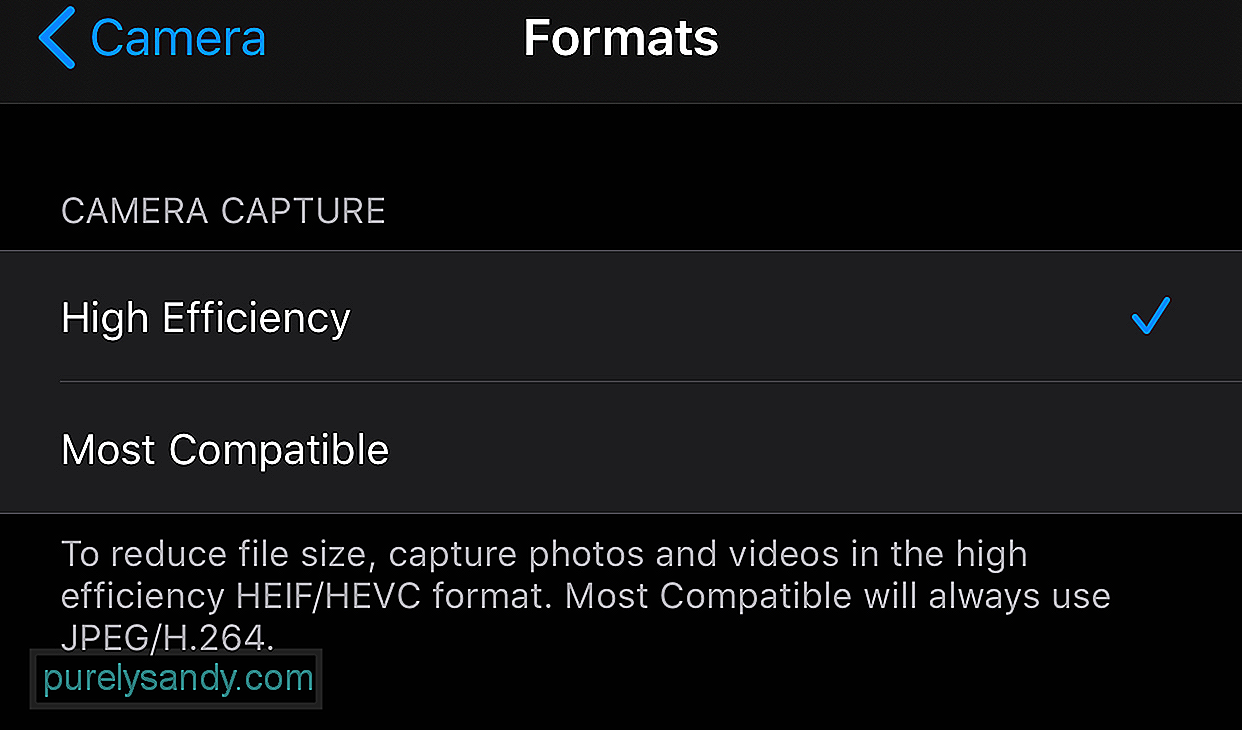
Якщо ви бачите, що вибрано Високу ефективність, то саме в цьому причина ви отримуєте цю помилку. Примітка внизу говорить:
Щоб зменшити розмір файлу, робіть фотографії та відео у високоефективному форматі HEIF / HEVC. Більшість сумісних завжди використовуватимуть JPEG / H.264.
Зауважте, що H.264 - це попередній тип кодування файлів MOV, а HEVC використовує H.265.
Виправлення №1: Змініть налаштування камери .Перше, що вам потрібно спробувати, це змінити налаштування вашого iPhone. Перейдіть до Налаштування & gt; Камера & gt; Формати , а потім виберіть Найбільш сумісні . Це дозволить переконатися, що фотографії та відео, зроблені вашим пристроєм, використовуватимуть формат, сумісний з вашим Mac.
Виправлення # 2: Змініть налаштування своїх фотографій.На своєму iPhone ви можете налаштувати свій пристрій для автоматичного експорту медіафайлів у зручному для читання форматі. Для цього:
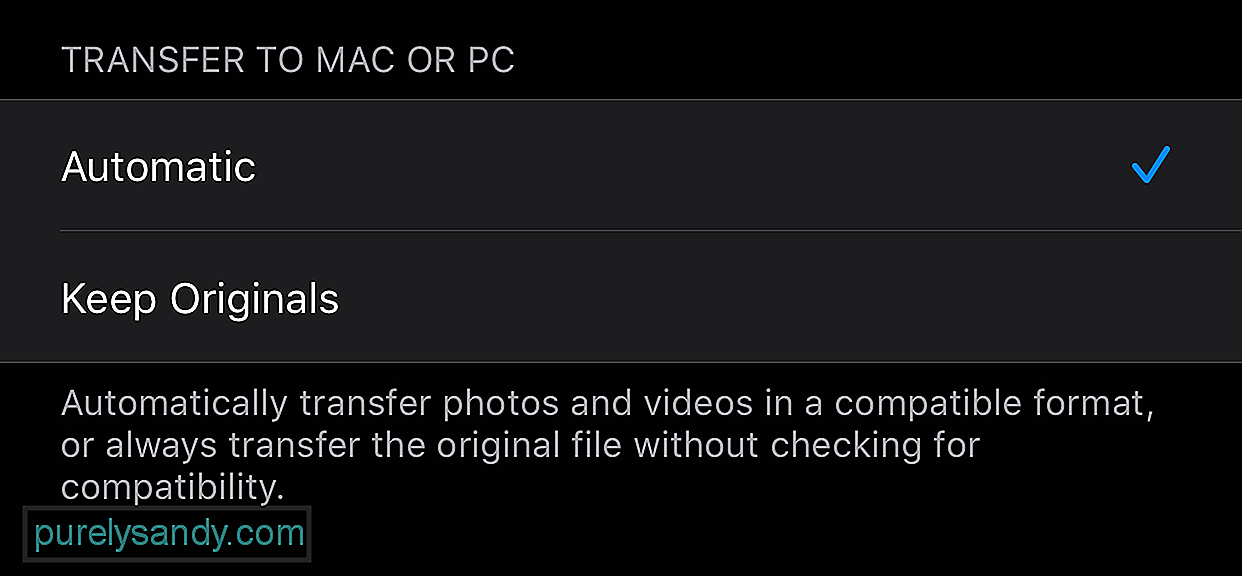
Таким чином, ваш телефон завжди експортуватиме ваші фотографії та відео у форматі, сумісному з вашим Mac. Це обходить проблему сумісності, з якою ви стикаєтесь. Однак, якщо ви можете перенести файли на свій Mac, але macOS не може їх прочитати, ви можете скористатися інструментами перетворення для перетворення медіа-файлів у формат, який пристрій може прочитати.
Виправлення №3: Змініть формат експорту.Якщо попередні обхідні шляхи не працюють для вас, можливо, ваш iPhone експортує неправильний формат. Щоб змінити цю конфігурацію:
З якоїсь причини деякі користувачі можуть імпортувати необроблену версію файли замість відформатованих.
Останні думкиЗахоплення зображень - це найпростіший спосіб передати велику кількість фотографій та відео на ваш Mac. Але якщо вам потрібно імпортувати лише кілька фотографій, ви можете спробувати інші методи, наприклад, використання Airdrop або завантаження їх у хмарне сховище. Але якщо вам дійсно потрібно використовувати Image Capture і ви зіткнулися з цією помилкою, наведені вище рішення повинні легко виправити це для вас.
Відео YouTube: Як виправити зйомку зображень: Помилка 9937 на Mac
09, 2025

